Bạn có bao giờ cần kiểm tra nhanh một việc gì đó trên máy tính cá nhân khi đang ở xa, hoặc muốn lấy gấp một tệp tin quan trọng mà bạn quên sao chép vào điện thoại? Trong kỷ nguyên số hóa, việc truy cập và điều khiển máy tính từ xa đã trở thành một nhu cầu thiết yếu. Với vô số công cụ có sẵn, việc tìm kiếm một giải pháp miễn phí, đáng tin cậy và dễ sử dụng có thể là một thách thức. Đối với người dùng PC Windows và điện thoại Android, Chrome Remote Desktop nổi lên như một lựa chọn hàng đầu, cho phép bạn truy cập máy tính Windows từ xa bằng điện thoại Android một cách liền mạch và hiệu quả, bất kể bạn đang ở đâu.
Chrome Remote Desktop Hoạt Động Như Thế Nào?
Chrome Remote Desktop cung cấp một phương pháp truy cập máy tính từ xa đơn giản và tinh tế. Để bắt đầu, bạn chỉ cần mở ứng dụng Chrome Remote Desktop trên điện thoại Android, và ngay lập tức bạn sẽ thấy danh sách các thiết bị đã kết nối – trong trường hợp của tôi là máy tính để bàn Windows. Chỉ với một cú chạm, bạn đã có thể kết nối và bắt đầu điều khiển máy tính từ xa bằng điện thoại.
Giao diện của ứng dụng được thiết kế gọn gàng, trực quan, với một bảng tùy chọn thả xuống ở phía trên cùng màn hình. Bảng này cung cấp quyền truy cập nhanh chóng và dễ dàng vào tất cả các tính năng cần thiết mà không làm lộn xộn màn hình. Một điểm tôi đặc biệt đánh giá cao là khả năng ghim hoặc bỏ ghim bảng tùy chọn này. Cá nhân tôi thường giữ nó ở trạng thái bỏ ghim để tối đa hóa không gian hiển thị, điều này đặc biệt hữu ích khi làm việc trên màn hình điện thoại tương đối nhỏ.
Các Tính Năng Điều Khiển Chính
Khi đã thiết lập được quyền truy cập từ xa vào PC Windows, bạn có thể tận dụng nhiều tính năng điều khiển mạnh mẽ để tương tác với máy tính.
Nhập Liệu Cảm Ứng: Chế Độ Trackpad Hoặc Màn Hình Cảm Ứng Trực Tiếp
Sau khi kết nối thành công, bạn có hai lựa chọn chính để điều khiển con trỏ chuột và tương tác với màn hình máy tính:
-
Chế độ màn hình cảm ứng trực tiếp (Direct Touch): Đây là tùy chọn mặc định, cho phép bạn sử dụng màn hình điện thoại như một màn hình cảm ứng. Bất kỳ vị trí nào bạn chạm vào trên màn hình điện thoại sẽ được đăng ký là một cú nhấp chuột. Mặc dù các biểu tượng và thành phần giao diện trên màn hình PC có thể rất nhỏ khi hiển thị trên điện thoại, độ chính xác của cảm ứng khá ấn tượng. Tôi hầu như luôn có thể nhấp đúng biểu tượng hoặc ứng dụng ngay từ lần đầu tiên. Để khắc phục vấn đề kích thước hiển thị, bạn có thể dễ dàng dùng cử chỉ chụm và mở ngón tay (pinch-to-zoom) để phóng to hoặc thu nhỏ màn hình máy tính, giúp bạn nhìn rõ hơn và thao tác dễ dàng hơn.
-
Chế độ Trackpad: Nếu muốn trải nghiệm giống như điều khiển chuột máy tính xách tay, bạn có thể chuyển sang chế độ trackpad. Trong chế độ này, bạn vuốt ngón tay trên màn hình điện thoại để di chuyển con trỏ chuột trên PC. Các thao tác quen thuộc như nhấn giữ để chọn, hoặc sử dụng hai ngón tay để cuộn cũng hoạt động chính xác như trên trackpad của laptop.
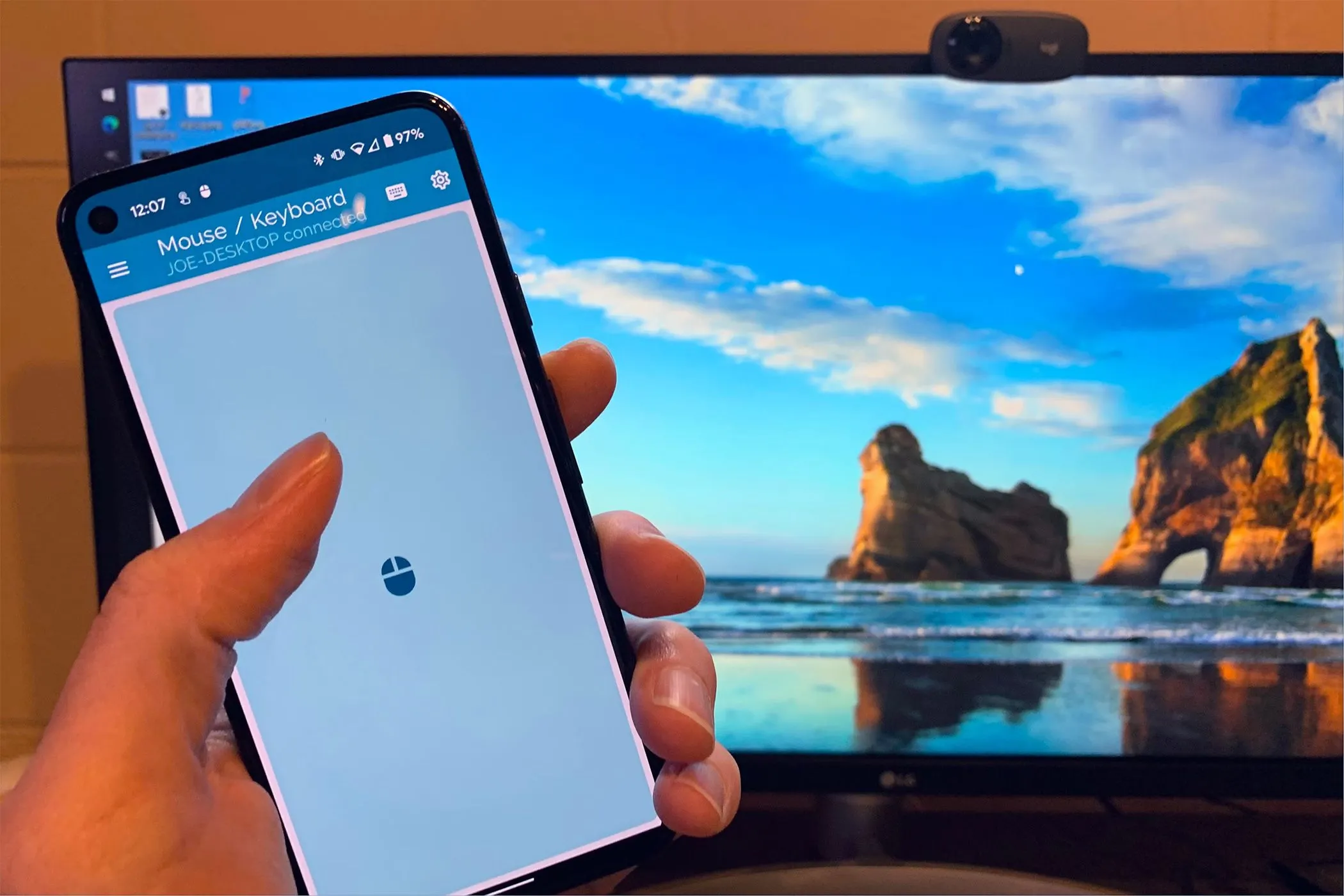 Người dùng điều khiển máy tính bằng điện thoại Android, minh họa tính năng chuột cảm ứng.
Người dùng điều khiển máy tính bằng điện thoại Android, minh họa tính năng chuột cảm ứng.
Tích Hợp Bàn Phím Đầy Đủ
Tính năng bàn phím có thể được kích hoạt từ bảng tùy chọn. Điều này cho phép bạn sử dụng bàn phím ảo của điện thoại để nhập liệu trực tiếp vào bất kỳ ứng dụng nào trên PC của mình. Ngoài ra, bạn có thể nhấn nút ba chấm để vào menu nâng cao. Tại đây, bạn có thể thực hiện các tổ hợp phím tắt hệ thống như Ctrl+Alt+Del chỉ bằng cách chạm vào các nút cụ thể. Bạn cũng có thể cấu hình ánh xạ phím và các phím tắt theo ý muốn.
Cài Đặt Nâng Cao Và Tối Ưu Hiệu Suất
Menu ba chấm cũng là nơi chứa các cài đặt nâng cao giúp bạn tinh chỉnh trải nghiệm truy cập máy tính từ xa của mình:
- Lựa chọn codec video: Bao gồm AV1, VP8, VP9 để tối ưu hiệu suất dựa trên chất lượng kết nối mạng của bạn.
- Mã hóa màu độ phân giải đầy đủ: Để có chất lượng hình ảnh tốt nhất.
- Cuộn mượt mà: Cải thiện trải nghiệm điều hướng.
- Kiểm soát tốc độ khung hình: Từ 15fps đến 60fps (tôi thường để 30fps để có sự cân bằng tốt nhất giữa độ phản hồi và hiệu suất).
- Lệnh phím hệ thống: Cho các tác vụ quản trị.
- Tải lên và tải xuống file: Giữa các thiết bị.
- Đồng bộ hóa clipboard: Giúp bạn dễ dàng sao chép và dán giữa điện thoại và máy tính.
Theo kinh nghiệm của tôi, codec AV1 mặc định hoạt động tốt nhất trong hầu hết các tình huống, nhưng đôi khi tôi chuyển sang VP8 khi kết nối internet chậm hơn. Tôi cũng nhận thấy việc tắt chế độ màu chất lượng cao có thể giảm độ trễ đáng kể mà không ảnh hưởng quá nhiều đến khả năng sử dụng.
Hướng Dẫn Cài Đặt Chrome Remote Desktop Chi Tiết
Trong số tất cả các công cụ truy cập từ xa tôi đã sử dụng, Chrome Remote Desktop có lẽ là công cụ đơn giản và nhanh nhất để thiết lập.
Bước 1: Cài Đặt Trên PC Windows
- Trên PC Windows của bạn, mở trình duyệt Google Chrome (lưu ý: chỉ nên dùng Google Chrome chính thức, không phải các trình duyệt dựa trên Chrome như Edge hay Brave để tránh các vấn đề kết nối).
- Truy cập trang web remotedesktop.google.com/access.
- Nhấp vào biểu tượng mũi tên chỉ xuống (nút tải xuống) để tải tệp cài đặt ChromeRemoteDesktopHost.
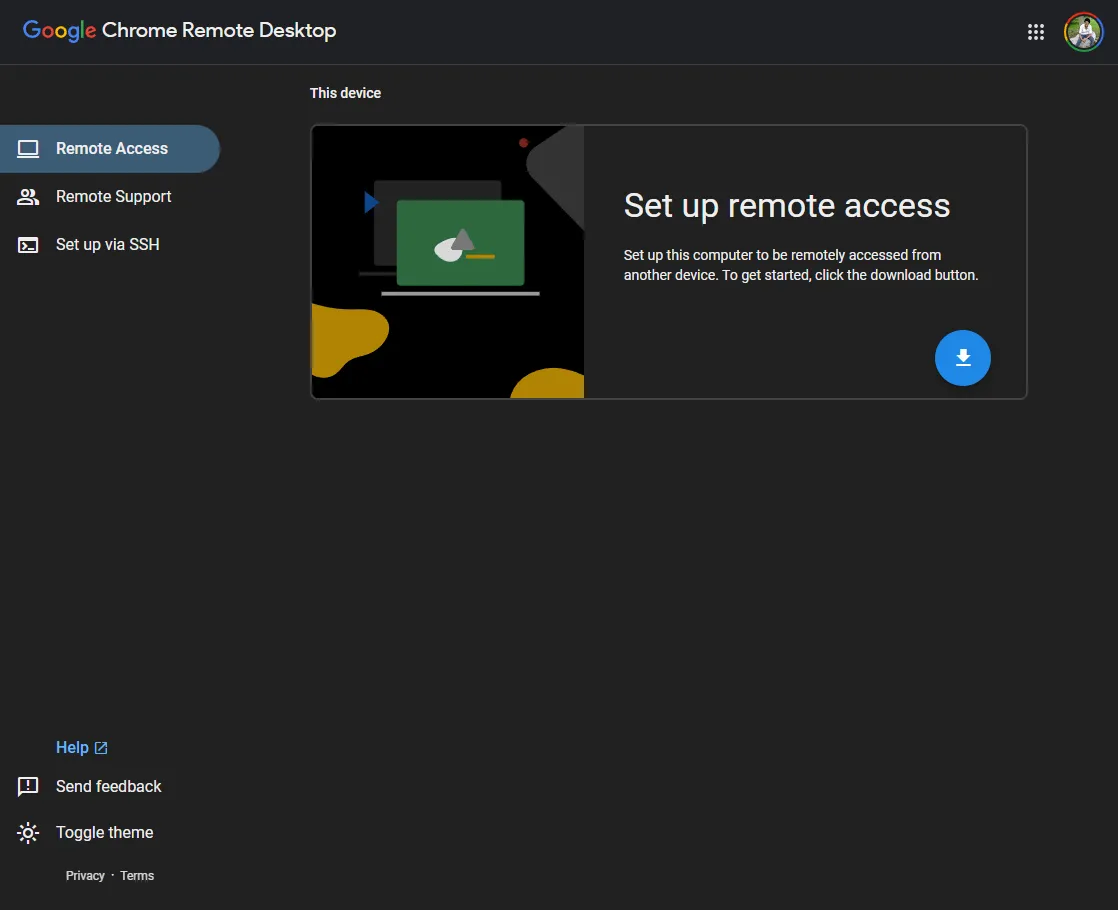 Hình ảnh màn hình hướng dẫn tải xuống công cụ cài đặt Chrome Remote Desktop trên trình duyệt Google Chrome.
Hình ảnh màn hình hướng dẫn tải xuống công cụ cài đặt Chrome Remote Desktop trên trình duyệt Google Chrome. - Sau khi tải xuống, chạy tệp cài đặt để cài đặt host.
- Hoàn tất cài đặt, quay lại cửa sổ trình duyệt Chrome và làm mới trang. Bạn sẽ thấy tùy chọn yêu cầu “Thiết lập quyền truy cập từ xa” (Set Up Remote Access).
- Nhấp vào “Bật” (Turn On) > Chọn một tên cho PC của bạn > Đặt mã PIN. Vậy là xong! Bạn đã cài đặt và thiết lập thành công Chrome Remote Desktop trên PC Windows.
Bước 2: Cài Đặt Trên Điện Thoại Android
- Truy cập Google Play Store trên thiết bị Android của bạn và tải xuống ứng dụng Chrome Remote Desktop.
- Mở ứng dụng và đảm bảo bạn đã đăng nhập bằng cùng tài khoản Google mà bạn đã sử dụng trên trình duyệt Google Chrome trên PC Windows.
- Bạn sẽ thấy danh sách tất cả các thiết bị có thể truy cập từ xa được kết nối với tài khoản của bạn.
- Chọn thiết bị Windows của bạn từ danh sách, nhập mã PIN tương ứng, và trong vài giây, bạn sẽ có quyền truy cập máy tính Windows từ xa bằng điện thoại Android của mình.
Lý Do Nên Chọn Chrome Remote Desktop Cho Việc Điều Khiển Từ Xa
Tôi đã lựa chọn Chrome Remote Desktop vì một số lý do quan trọng. Nó hoàn toàn miễn phí, bao gồm tất cả các tính năng thiết yếu mà bạn mong đợi từ một phần mềm truy cập từ xa, và đặc biệt dễ dàng thiết lập. Như tôi vừa chứng minh, chỉ mất chưa đầy năm phút để cài đặt và chạy nó trên PC Windows và điện thoại Android của bạn.
Hơn nữa, ứng dụng này cực kỳ nhẹ và không gây gánh nặng cho CPU hoặc RAM của máy tính. Điều này có nghĩa là bạn hoàn toàn có thể sử dụng một chiếc điện thoại Android cấu hình thấp để truy cập PC Windows khi đi du lịch và cần truy cập một tệp tin hoặc chạy một chương trình. Điều này đặc biệt hiệu quả nếu bạn có một máy tính bảng Android và muốn biến nó thành một “máy tính bảng Windows” di động.
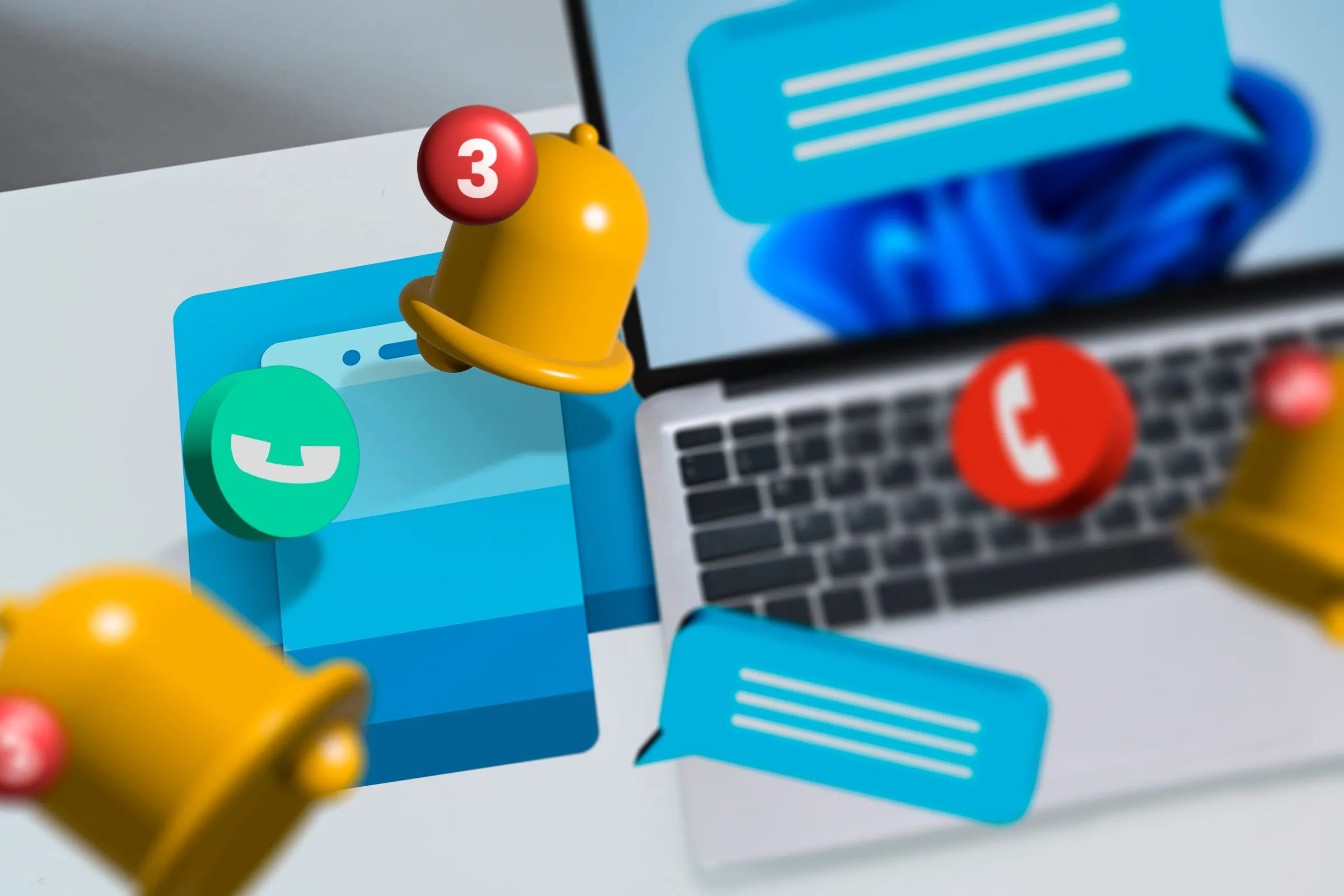 Biểu tượng liên kết điện thoại với máy tính, minh họa sự kết nối giữa Android và Windows.
Biểu tượng liên kết điện thoại với máy tính, minh họa sự kết nối giữa Android và Windows.
Vấn Đề Với Các Giải Pháp Thay Thế Khác
Tôi đã thử nghiệm nhiều giải pháp truy cập từ xa khác, nhưng mỗi giải pháp đều có những hạn chế riêng:
- TeamViewer: Hoạt động, nhưng tôi thấy nó khá lag và có những vấn đề về hiệu suất đáng chú ý.
- AnyDesk: Là một lựa chọn tuyệt vời khác, nhưng phiên bản mới nhất của nó (tại thời điểm viết bài này) lại rất nhiều lỗi và thường xuyên ngắt kết nối giữa chừng.
- RustDesk: Có lẽ là giải pháp thay thế tốt nhất nếu bạn tìm kiếm một lựa chọn mã nguồn mở, tập trung vào quyền riêng tư và có thể tự kiểm soát. Tuy nhiên, nó không có sẵn trên Google Play Store – bạn sẽ cần F-Droid, và việc thiết lập có thể phức tạp hơn đáng kể so với Chrome Remote Desktop.
Kết Luận
Chrome Remote Desktop đã trở thành giải pháp hàng đầu của tôi để điều khiển PC Windows từ xa bằng điện thoại Android. Nó an toàn, đáng tin cậy và cung cấp tất cả các tính năng cần thiết mà không có sự phức tạp không cần thiết. Với khả năng thiết lập nhanh chóng, giao diện thân thiện và hiệu suất ổn định, đây là một công cụ không thể thiếu cho bất kỳ ai muốn giữ kết nối với máy tính của mình mọi lúc, mọi nơi. Hãy thử trải nghiệm Chrome Remote Desktop ngay hôm nay để tận hưởng sự tiện lợi mà nó mang lại!